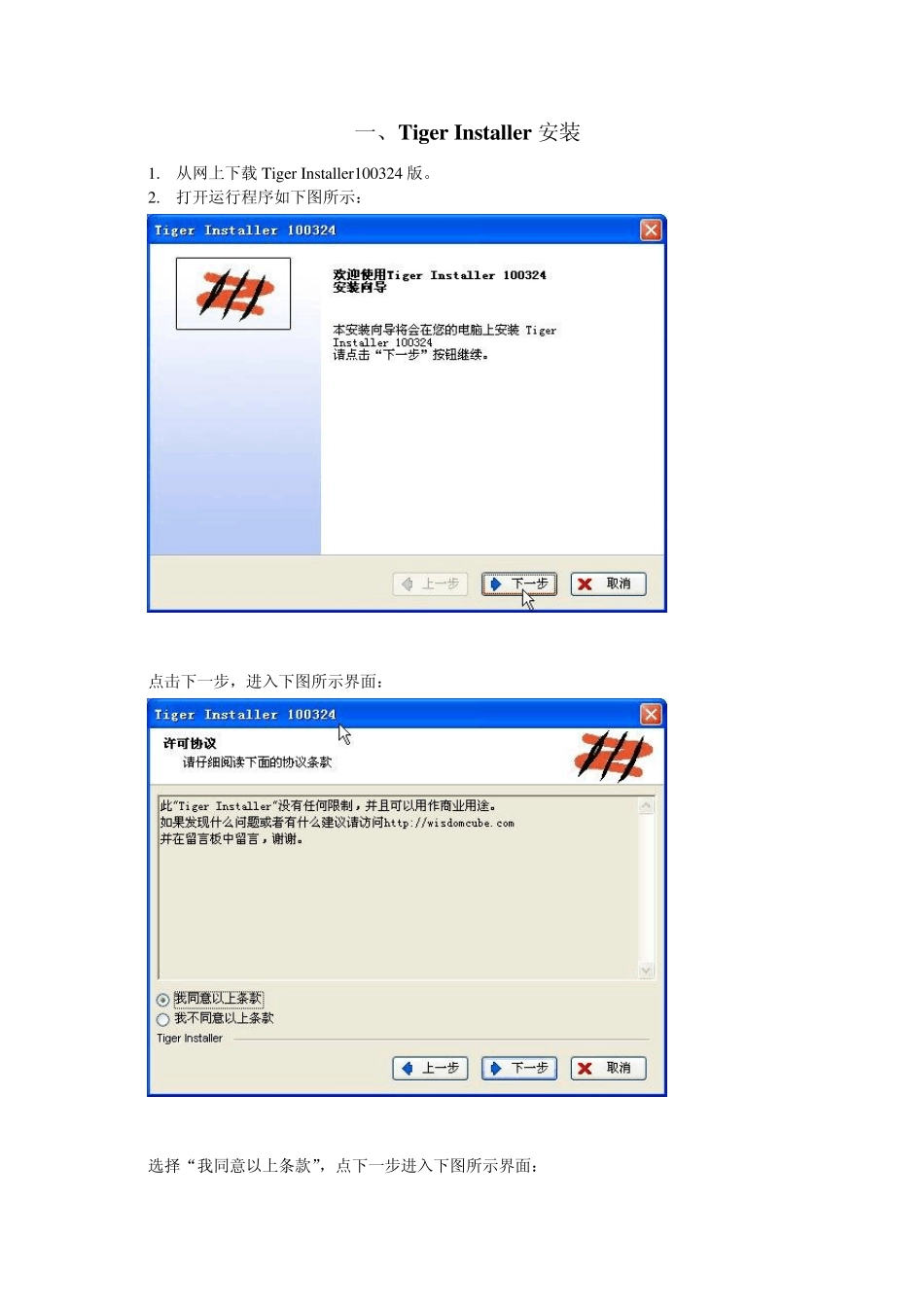一、Tiger Installer 安装 1. 从网上下载Tiger Installer100324 版。 2. 打开运行程序如下图所示: 点击下一步,进入下图所示界面: 选择“我同意以上条款”,点下一步进入下图所示界面: 点击下一步,进入下图所示界面: 选择程序安装路径(建议保持默认),点下一步,等待程序安装完成,如下图所示界面: 点击完成。此时 Tiger Installer 程序就安装好了。 二、安装程序打包 以“湖南防汛报表”程序为例来做演示: 1.打开 Tinger Installer 程序,界面如下: 2.右键“我的应用软件”,点击属性,将“项目编号”,“公司名”,“产品版本”,“产品名称”,“默认安装路径”,等信息填好。注意:项目编号要记下来,同一个程序的多次打包应用同一个“项目编号”,不然生成的安装程序,在多次安装到电脑后在控制面板,添加删除程序里会出现多个卸载程序,同时程序要升级,升级包的“项目编号”要和源程序的“项目编号”一致。 3. 按照源安装文件夹结构添加文件夹,右键“应用程序文件夹”,选择添加->文件夹。如下图所示: 4. 将添加的文件夹,改名为源安装文件夹名,操作是,右键“新建文件夹”选择“属性”,在名称里填入源文件夹的称,如下图所示: 5. 在文件夹下加入相应文件右键文件夹,选择添加->文件,然后浏览到源文件选择要加入的文件到相应的文件夹中,如下图所示: 6. 创建程序开始菜单快捷方式,在用主的“程序”菜单上右键。选择:添加->快捷方式。在弹出的对话框中位置:选择为“应用程序文件夹”,目标选择“FX H K .EX E”(安装文件的执行程序),名称改写为“湖南防汛报表”(快捷方式的名称)。如下图所示: 7.创建桌面快捷方式,在用户的桌面,右键,选择添加->快捷方式,其它操作同步骤6。 8.保留特殊文件不被卸载,右键要保留的文件,点击属性,将“自动卸载”前面的勾去掉。 9.处理要注册的文件,右键要注册的文件,选择属性,将“注册组件”勾选。(一般的OCX控件系统会默认勾选,但 DLL 不会勾选,需人工处理)。 9 .设置安装程序过程中的界面图片,点击菜单栏的“安装程序”下的“设置”,在弹出的对话框中,选择常规选项卡,将已经做准备好的左侧和顶端图片分别加入到默认左侧图片和默认顶端图片。在“对话框管理”选项卡中,将许可协议删除。 1 0 .设置安装和卸载程序的图标,在安装程序菜单下选择“图标设置”,将安装图标和卸载图标选择“使用下面图标”然后浏览到准备...